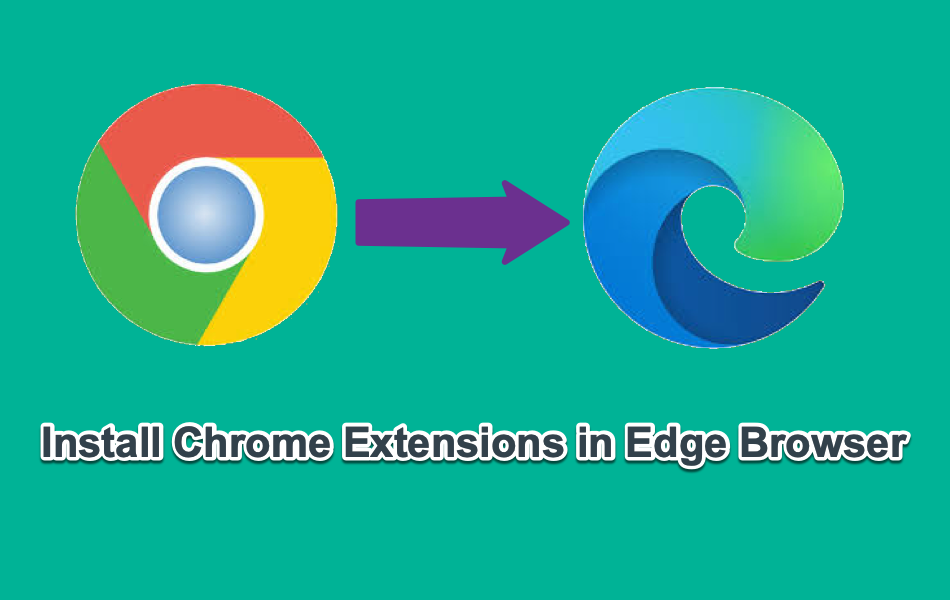如何在Edge中安装Chrome扩展程序
微软基本上跟随谷歌的脚步来改变他们的产品,比如 Bing Ads 和 Microsoft Bing 搜索引擎。 继续这一点,现在他们已经用基于 Chromium 的版本替换了 Edge 浏览器。 尽管 Chromium 是一个开源平台,但它由 Google 维护并用于其标志性的 Google Chrome 浏览器。 使用 Edge Chromium 版本,您几乎可以完成使用 Google Chrome 可以做的所有事情。 在本文中,我们将解释如何在 Edge Chromium 浏览器中安装 Chrome 扩展。
请记住,旧 Microsoft Edge 版本没有此选项。 您应该在 Windows 或 Mac 中使用 Edge Chromium 版本。
推荐:如何在Chrome中启用Memory Saver和Energy Saver
安装 Microsoft Edge 加载项
使用 Edge 时,您可以从 Microsoft Edge 加载项商店安装其他扩展。 这仍处于测试阶段,包含大量附加组件。 单击 Edge 浏览器右上角的三个点设置图标,然后从下拉菜单中选择“扩展”。
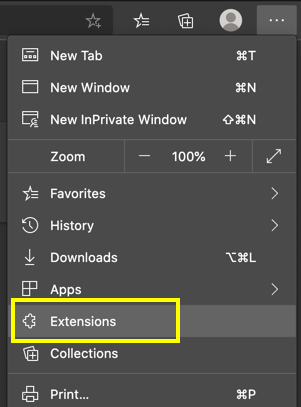
或者,您可以转到页面 边缘://扩展/ 在浏览器上查看已安装的扩展程序。 从这里,您可以单击“获取 Microsoft Edge 的扩展”按钮以转到 Edge 附加组件商店。
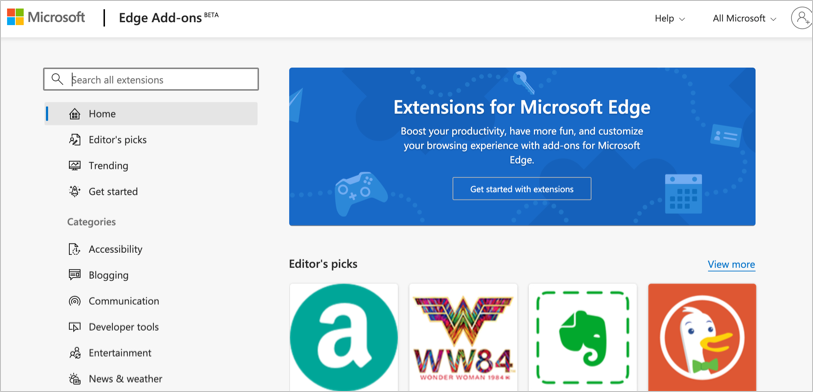
使用搜索框找到您最喜欢的附加组件,然后单击扩展的“获取”按钮。
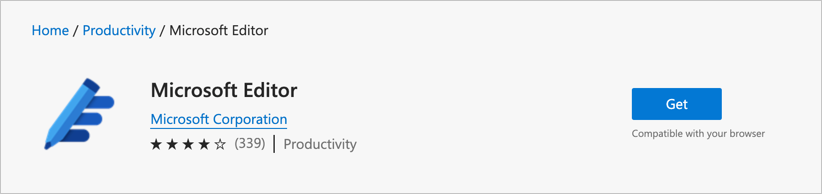
这将在 Edge 浏览器上安装扩展程序。 与 Google Chrome 类似,您可以在地址栏旁边查看扩展程序图标。
在 Edge 中安装 Chrome 扩展程序
除了安装官方扩展,微软还允许安装第三方扩展。 使用此功能,您可以在 Edge 浏览器中从 Chrome Web Store 安装扩展程序。 这是一个很酷的功能,特别是如果您熟悉 Chrome 扩展并想切换到 Edge。
使用 URL 转到 Edge 的扩展设置页面 边缘://扩展/ 在地址栏中。 查看设置的左下角并启用“允许来自其他商店的扩展”选项。
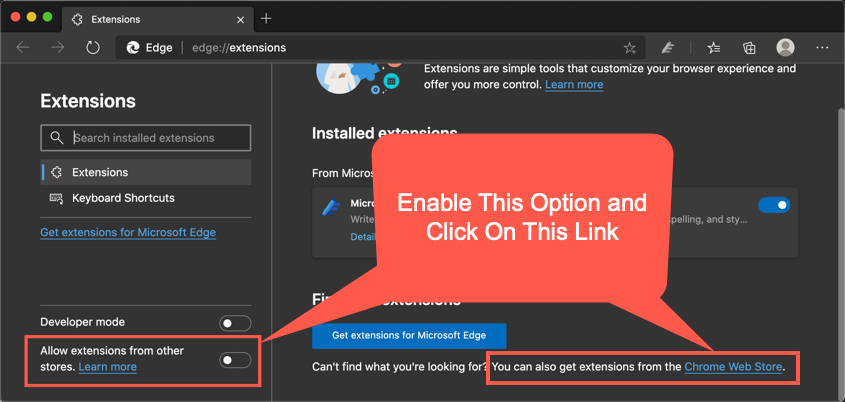
或者,您只需单击右侧的 Chrome Web Store 链接,无需启用“允许来自其他商店的扩展程序”选项。 您将看到带有顶部通知栏的 Chrome 网上应用店页面。 单击“允许来自其他商店的扩展”按钮。

这将显示一个弹出窗口,要求您确认第三方扩展。 单击“允许”按钮继续。
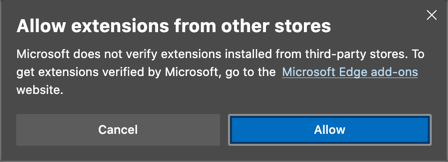
搜索您最喜欢的 Chrome 扩展程序,然后单击显示在其上的“添加到 Chrome”按钮。 请记住,它是 Chrome 网上应用店,所有扩展程序都将显示添加到 Chrome 而不是添加到 Edge 按钮。
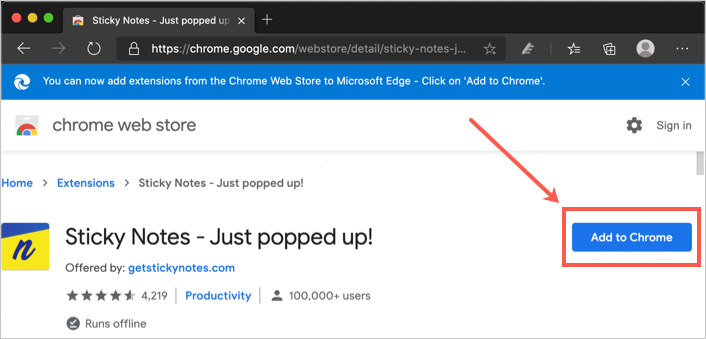
单击“添加扩展”按钮确认弹出窗口。
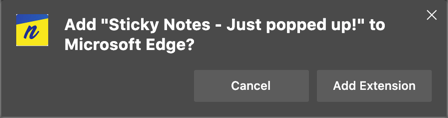
这将下载扩展文件并自动安装在 Edge 上,类似于在 Chrome 中安装扩展。 您可以在地址栏旁边找到扩展程序图标。
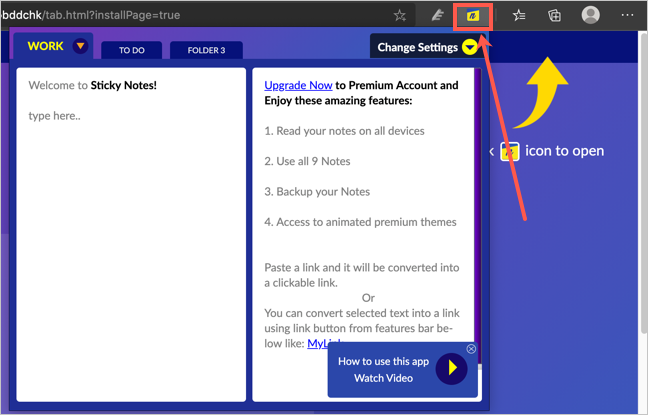
推荐:WordPress链接管理插件BetterLinks Pro
从 Edge 中删除 Chrome 扩展程序
从 Chrome 商店安装扩展程序后,您可以随时从 Edge 卸载和删除它们。 有多种方法可以从 Edge 中删除扩展。
第一个选项是转到 Edge 浏览器上的扩展页面以查看所有已安装的扩展。 在这里,您可以通过单击“删除”链接关闭扩展程序或完全删除。
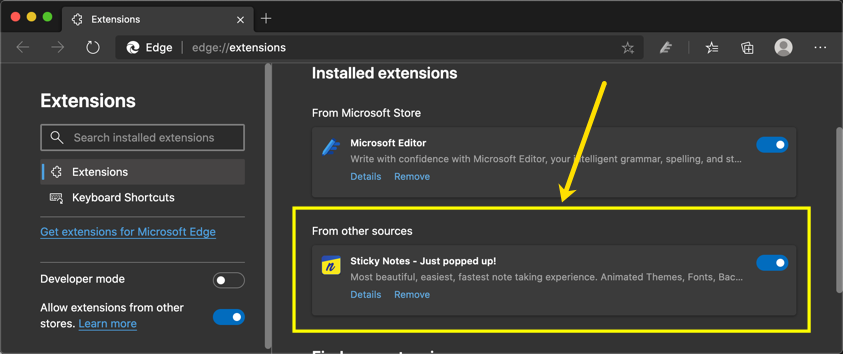
第二种方法是右键单击地址栏旁边显示的扩展图标。 选择“从 Microsoft Edge 中删除”以将其从 Edge 中删除。
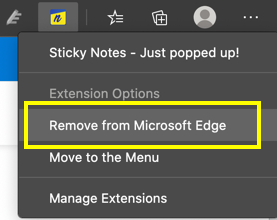
最后一个选项是在 Edge 浏览器中访问 Chrome Web Store。 对于已安装的扩展程序,您将看到“从 Chrome 中删除”按钮。 单击按钮并从 Edge 中删除扩展。
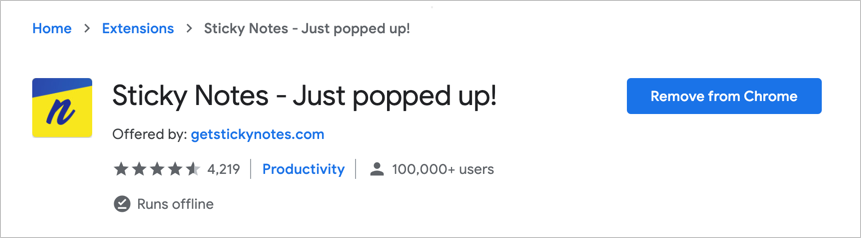
单击“删除”按钮以确认从 Edge 永久删除扩展程序。
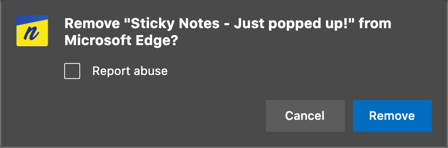
如果您禁用第三方扩展会发生什么?
扩展程序是导致浏览器问题(例如崩溃和变慢)的已知问题之一。 解决问题的第一步是禁用浏览器上的所有扩展。 如果您在 Edge 上安装了多个 Chrome 扩展程序,则逐个禁用可能会花费大量时间。 转到扩展页面并禁用“允许来自其他商店的扩展”选项。 它将显示一个弹出窗口,然后单击“确定”以确认禁用 Edge 浏览器中安装的所有 Chrome 扩展。
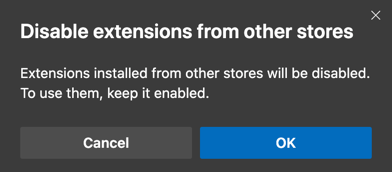
您可以随时再次启用该选项以开始使用已安装的扩展程序。
最后一句话
虽然它看起来在窃取 Edge 浏览器中的 Chrome Web Store 扩展,但它为用户和扩展开发者提供了充足的空间。 用户在使用 Chrome 和 Edge 时可以获得统一的体验。 开发人员有机会从 Edge 和 Chrome 用户中吸引更多客户。 请记住,您需要使用 Edge Chromium 版本在 Edge安装Chrome扩展程序。